- 1. Geben Sie Ihrem PC einen schnellen Neustart
- 2. Aktualisieren Sie Ihren Tastaturtreiber
- 3. Führen Sie die Problembehandlung aus
- 4. Besuchen Sie die Werkstatt
- Behebung von Problemen mit dem Druckbildschirm
Die Drucktaste auf Ihrer Windows-Tastatur ist eine praktische Möglichkeit, während der Arbeit schnell Screenshots auf Ihrem PC zu machen. Es gibt zwar ausgefeiltere Möglichkeiten, dies zu tun, aber das Drücken der Drucktaste ist definitiv die schnellste.
Aber wie es normalerweise bei den meisten technischen Dingen der Fall ist, kann Ihre Taste für den Druckbildschirm manchmal nicht die Dinge tun, für die sie entwickelt wurde. Und das ist genau das Thema, das wir in diesem Artikel besprechen werden. Sehen wir uns die verschiedenen Möglichkeiten an, wie Sie versuchen können, Ihre Druckbildschirmprobleme zu beheben.
1. Geben Sie Ihrem PC einen schnellen Neustart
Sie werden überrascht sein zu erfahren, welche verschiedenen Arten von Problemen durch einen schnellen PC-Reset behoben werden können. Denken Sie an zufällige Leistungsprobleme, Probleme mit der Internetverbindung, abstürzende Treiber usw. Starten Sie also Ihren PC neu und prüfen Sie, ob das Problem mit Ihrem Druckbildschirm weiterhin besteht.
2. Aktualisieren Sie Ihren Tastaturtreiber
Ein Treiber ist eine spezielle Software, die Ihre Stahl- und Kunststoffbeschläge zum Ticken bringt. Etwas, das dem Metall die Seele gibt, könnte man sagen. Jedes Hardwareteil Ihres PCs – von der Tastatur und der Maus bis zum Lautsprecher usw. – benötigt einen Treiber, um seine Funktion auszuführen. Wenn also der Tastaturtreiber Ihres Windows-PCs veraltet ist, dann gibt es Probleme
Um Ihren Tastaturtreiber zu aktualisieren, starten Sie den Geräte-Manager. Gehen Sie zum Startmenü Suchleiste, geben Sie „Geräte-Manager“ ein und wählen Sie die beste Übereinstimmung aus.
Erweitern Sie von dort aus die Tastaturen Symbol, klicken Sie mit der rechten Maustaste auf Ihre Tastatur und wählen Sie aus Treiber aktualisieren. Wählen Sie dann aus Automatisch nach Treibern suchen– Wenn ein neues Update verfügbar ist, installiert der Geräte-Manager es automatisch.
3. Führen Sie die Problembehandlung aus
So benutzerfreundlich es auch ist, das Windows-Betriebssystem ist nicht unbekannt, um auf zufällige Fehler und Fehler hereinzufallen.Microsoft ist sich dieser Tatsache bewusst und packt viele Tools zur Fehlerbehebung, um dieses Problem anzugehen.
Ein solches Tool ist die Windows-Problembehandlung, eine kostenlose App, die innerhalb von Minuten nach allen gefundenen Problemen suchen und diese dann beheben kann. Um die Fehlerbehebung für die Windows-Tastatur zu starten, gehen Sie zu Einstellungen, indem Sie auf drücken Windows-Taste + I Taste.
Wählen Sie dort aus System > Fehlerbehebung.
Wählen Sie dann aus Andere Fehlerbehebungen und klicken Sie auf die Laufen Taste die Tastaturhardware.
4. Besuchen Sie die Werkstatt
Wenn Ihre Tastatur schon seit einiger Zeit verwendet wird, kann das übliche Hin und Her, das im Laufe der Jahre stattfindet, dazu führen, dass sich Ihr Laptop seltsam verhält. Leider ist der Verlust der Funktionalität einiger Tasten ein Teil dieses Prozesses.
Mein örtlicher Techniker hat mich oft genug gerettet, dass ich mich gezwungen fühle, diese Methode zu empfehlen. Bringen Sie Ihren Laptop einfach zur nächsten IT-Reparaturwerkstatt und bitten Sie ihn, Ihre Drucktaste durch eine neue zu ersetzen. Wenn das Problem auf einen bestimmten Schlüssel zurückzuführen ist, sollte das Problem durch einen neuen Schlüssel behoben werden.
Wenn jedoch bisher keine der Methoden funktioniert hat, ist es vielleicht an der Zeit, eine neue Tastatur zu bestellen. Bei der riesigen Auswahl an Auswahlmöglichkeiten sind sie heute billig und reichlich vorhanden.
Behebung von Problemen mit dem Druckbildschirm
Also, das ist alles über die Behebung Ihrer Probleme mit der Drucktaste auf Ihrem Windows-Laptop, Leute. Normalerweise erledigt eine der Methoden die Arbeit für mich und viele andere, die ich kenne. Es wird hoffentlich auch in Ihrem Fall funktionieren. Der Verlust der Funktionalität der Taste Ihres Laptops ist nicht ungewöhnlich – tatsächlich kann manchmal die gesamte Tastatur unter Windows nicht mehr funktionieren.
FAQ
Wie behebe ich eine defekte Tastatur?
Um die Fehlerbehebung für die Windows-Tastatur zu starten, gehen Sie zu Einstellungen, indem Sie die Windows-Taste + I-Taste drücken. Wählen Sie dort System > Problembehandlung. Wählen Sie dann Andere Problembehandlungen und klicken Sie auf die Schaltfläche Ausführen der Tastaturhardware. 4. Besuchen Sie die Werkstatt
Warum funktioniert meine Laptop-Tastatur nicht?
Wenn Sie das BIOS nicht aufrufen können, haben Sie wahrscheinlich ein Problem mit Ihrem Laptop.Das Letzte, was Ihre Tastatur möglicherweise daran hindert, zu funktionieren, sind Probleme mit Ihrem eigentlichen Laptop. Es funktioniert einfach nicht, wenn der Computer die Verbindung nicht registrieren kann.
Wie behebe ich, dass mein Tastaturtreiber unter Windows 10 nicht funktioniert?
Suchen und öffnen Sie im Startmenü den Geräte-Manager mithilfe der Bildschirmtastatur. Erweitern Sie den Tastaturbereich. Klicken Sie mit der rechten Maustaste auf Tastatur und gehen Sie zu Eigenschaften. Klicken Sie auf Deinstallieren. Klicken Sie erneut auf Deinstallieren. Wählen Sie Ja, um neu zu starten. Starten Sie Ihr Gerät neu. Der Treiber sollte automatisch auf Ihrem Gerät installiert werden.
Funktionieren Tastatur und Touchpad nach dem Austausch des Bildschirms noch?
Ja Nein 30.09.2019 18:49 Uhr Nach dem Austausch eines kaputten Bildschirms funktionierten Tastatur und Touchpad nicht. Beide arbeiten im BIOS, die Hintergrundbeleuchtung geht an, bevor Windows geladen wird, schaltet sich dann aber beim Anmeldebildschirm aus. Durch die Deinstallation der Synaptics-Software funktioniert das Touchpad wieder, aber Windows besteht auf einer Aktualisierung und das Touchpad funktioniert wieder nicht mehr.
Warum kann ich auf meinem Laptop nicht drucken?
Falsche Tastaturtreiber können auch der Grund dafür sein, dass Sie die Bildschirmdruckfunktion nicht nutzen können. Dieses Problem tritt normalerweise auf Laptops auf, auf denen Sie den richtigen Treiber für Ihre Tastatur installieren müssen, damit alle Tasten funktionieren. Sie sollten zur Website Ihres Herstellers gehen und die erforderlichen Treiber entsprechend herunterladen.
Warum funktioniert meine Tastatur unter Windows 10 nicht?
Dieses Problem kann aufgrund beschädigter Gerätetreiber oder Einstellungen auftreten. Methode 1: Aktualisieren Sie die Tastaturtreiber. a. Drücken Sie Windows-Taste + X-Taste und klicken Sie auf Geräte-Manager. b. Klicken Sie auf Tastaturen. c. Klicken Sie mit der rechten Maustaste auf die Tastaturen und klicken Sie auf Treibersoftware aktualisieren.
Wie behebt man den Befehl PRINT SCREEN, der in Windows 10 nicht funktioniert?
Scrollen Sie nun im rechten Bereich des Fensters nach unten, um die Tastatur zu finden. Klicken Sie nun auf Tastatur und dann auf Diese Problembehandlung ausführen . Befolgen Sie nun die auf dem Bildschirm angezeigten Anweisungen, um den Fehlerbehebungsprozess abzuschließen, und prüfen Sie dann, ob der Befehl „Bildschirm drucken“ ordnungsgemäß funktioniert.
Warum funktioniert mein Druckbildschirm auf meiner Tastatur nicht?
Wenn auf Ihrem System ein falscher, beschädigter oder veralteter Tastaturtreiber installiert ist, kann dies dazu führen, dass die Taste „Drucken“ nicht mehr funktioniert. Sie können dies beheben, indem Sie einfach die Treiber aktualisieren. Sie können Ihren Tastaturtreiber über den Geräte-Manager aktualisieren.
Wie kann ich meine Tastatur reparieren, die sich nicht einschalten lässt?
Vorübergehend, bis Sie das Problem behoben haben, können Sie versuchen, eine externe USB-betriebene Tastatur anzuschließen. Das sollte Sie wieder zum Laufen bringen, bis weitere Hilfe eintrifft. Künstliche Intelligenz ist der natürlichen Dummheit nicht gewachsen. Ich würde gehen und die Verbindung zum Motherboard überprüfen.
Wie entferne ich eine Tastatur vollständig von meinem Computer?
Vielen Dank. 1. Klicken Sie auf Start > suchen Sie nach dem Wort „Gerät“ > klicken Sie auf „Geräte-Manager“ > klicken Sie auf das Dropdown-Menü „Tastaturen“ > klicken Sie mit der rechten Maustaste auf Ihr „Tastatur“-Gerät > Gerät deinstallieren 2. Wenn Sie fertig sind, im gleichen „Geräte-Manager“-Fenster, Klicken Sie oben auf das Menü „Aktion“ > klicken Sie auf „Nach geänderter Hardware suchen“
Wie repariere ich einen kaputten Clip auf einer Tastatur?
Führen Sie das Kabel vorsichtig in den Anschluss ein. In diesem Fall verläuft das Kabel über dem Halter. Halten Sie das Kabel fest und schieben Sie den gebrochenen Clip vorsichtig wieder an seinen Platz. Dazu können Sie einen kleinen Schraubendreher verwenden. Der Clip passt fest in den Stecker, obwohl er zwei gebrochene Haken hat. Sichern Sie die Verbindung mit Klebeband und testen Sie die Tastatur.


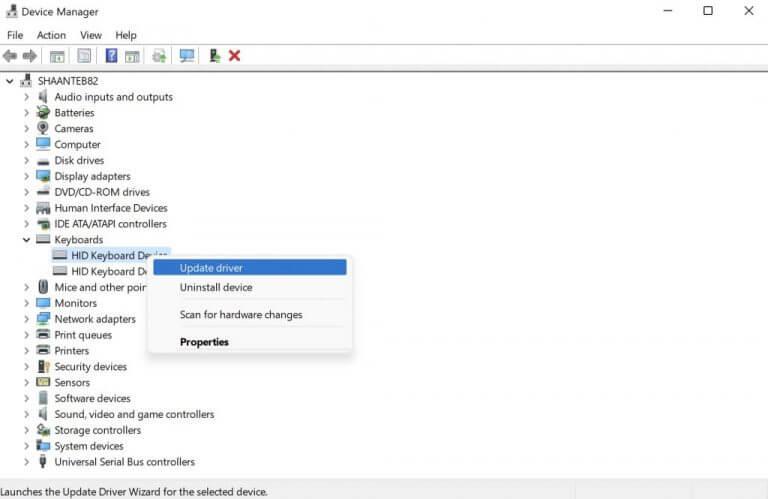
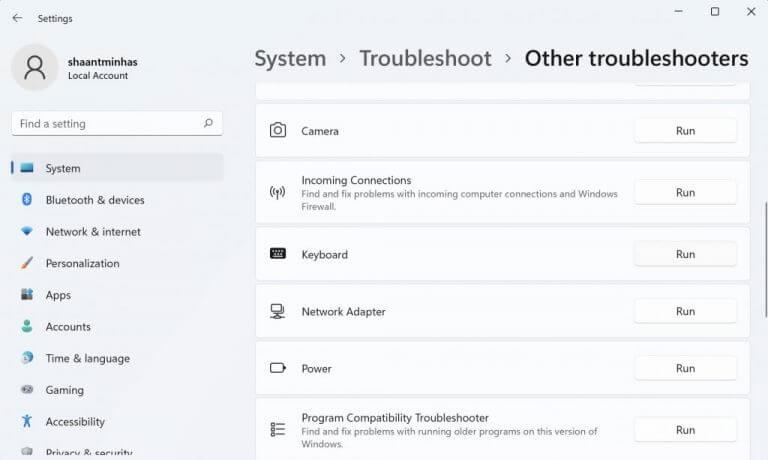




-on-windows-11-and-the-web.jpg)